NWC Services Blog
Hinzufügen von Objekten zu statischen Gruppen beim Import in DSM
Eine der – weitgehend undokumentierten – Neuerungen in DSM 2013.2, ist die Möglichkeit im Rahmen des CSV-Imports von Objekten, diese gleich zu Mitgliedern statischer Gruppen im ODS zu machen.
Sinn und Zweck dieser Möglichkeit ist naheliegenderweise, dass ohne weitere manuelle Aktionen über die Mitgliedschaft in Softwarezuweisungs-Gruppen neuen Objekten (vermutlich in aller Regel Computer-Objekten) bestimmte Software-Pakete oder sogar ganze Sets an Standard-Paketen zugewiesen werden sollen. Damit lässt sich dann eine weitgehende Automatisierung von Rollouts oder Betriebssystem-Migrationen realisieren, wenn im Rahmen von Hardware-Tausch Szenarien, die Daten vom Lieferanten vorab bereitgestellt werden können.
Die Information beziehungsweise eine Dokumentation, welche Syntax das Import-File allerdings haben muss, um Objekte zu Mitgliedern statischer Gruppen zu machen, ist allerdings schwer zu finden...
Die einzig mir bekannte Quelle, in der dieses Feature – wenn auch sehr kurz – beschrieben wird, ist das Release Notes Dokument von DSM 2013.2. Dort ist auf Seite 16 nachzulesen, wie das CSV-Dokument aufgebaut sein sollte:
Über die folgende Import-Datei werden also die drei Computer-Objekte "CLIENT01", "CLIENT02" und "CLIENT03" beim Import in DSM erzeugt, dabei gleich auf "aktiv" gesetzt (Spalte "Computer.OperationMode") und dann über die Referenz in der Spalte "Group.Membership" in die angegebene statische Gruppe "Base-Software" bzw. in die Gruppe mit der ID 3435 aufgenmommen.
Der Prozess des Imports ist auf den folgenden Screenshots dargestellt:
Eine Frage, die sich mir im Lauf des Testens des Features gestellt hat, ist, ob ein neues Objekt dann über diesen Mechanismus nur in einer statischen Gruppe zum Mitglied gemacht werden kann? In der Beispiel-Datei von FrontRange ist ja die Spalte "Group.Membership" nur einmal vorhanden und kann auch nur eine Referenz auf eine statische Gruppe enthalten.
Durch Tests habe ich herausgefunden, dass es tatsächlich sogar mindestens zwei Möglichkeiten gibt, ein zu importierendes Objekt zu mehr als einer statischen Gruppe hinzuzufügen:
- durch mehrfache Verwendung der Spalte "Group.Membership"
- durch mehrfache Angabe des selben Import-Objekts mit verschiedenen Gruppen
Die erste Option ist sicherlich die "sauberere" Option, kann jedoch nur verwendet werden, wenn alle Objekte in gleich viele Grupppen aufgenommen werden sollen. Dazu müssen einfach entsprechend viele Spalten angelegt und die gewünschten Gruppen spezifiziert werden, wie dies im folgenden Screenshot zu sehen ist.
Sollen hingegen alle Objekte individuell zu unterschiedlich vielen Gruppen hinzugefügt werden können, dann muss die zweite Option verwendet werden. Dies kann z.B. wie unten abgebildet aussehen – über diese Import-Datei würde "CLIENT01" zum Mitglied der Gruppen "Base-Software" und "Admin-Software" gemacht, "CLIENT02" würde zur Gruppe mit der ID 3435 sowie zu den Grupppen "Developer-Software" und "Microsoft Project" hinzugefügt und "CLIENT03" schließlich würde nur zum Mitglied Gruppe "Base-Software".
Ein kleiner Hinweis noch an dieser Stelle: wird bei der Auswahl der zu importierenden Objekte das Rootobjekt, also die Import-Datei selbst, gewählt (siehe Screenshot unten), dann kommt es bei der Zusammenfassung des Imports zu dem Fehler, dass ein Objekt nicht bearbeitet werden konnte. Dies kann jedoch ignoriert werden.
When you subscribe to the blog, we will send you an e-mail when there are new updates on the site so you wouldn't miss them.

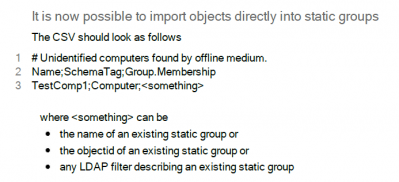
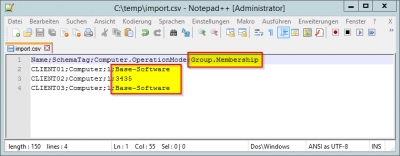
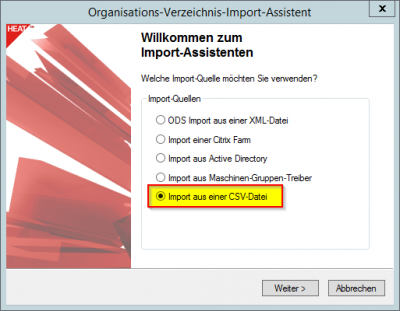
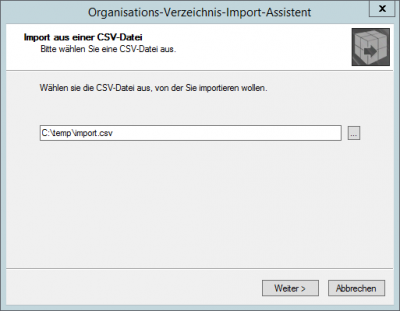
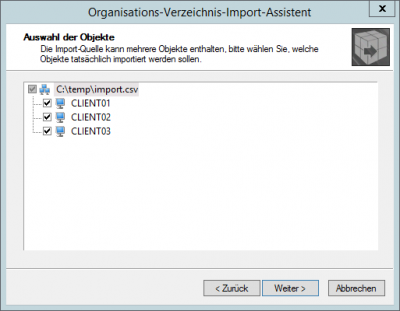
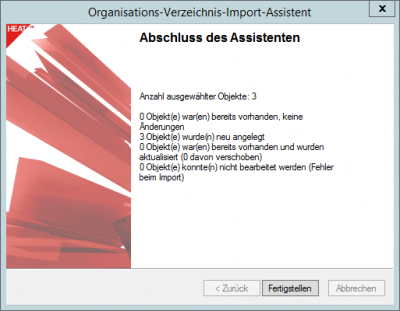
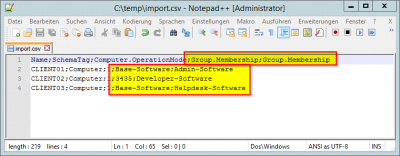
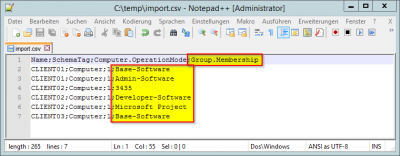
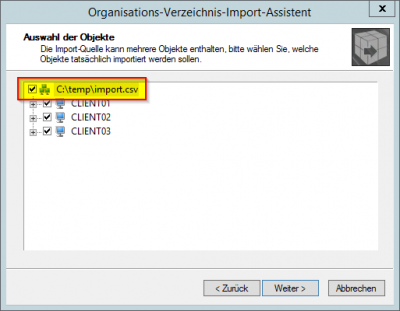
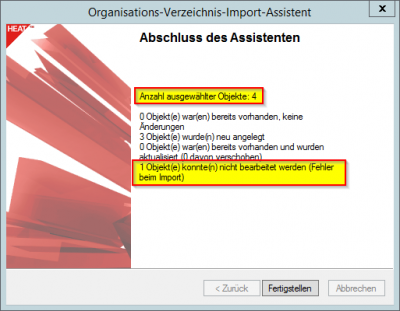
Comments